1、新建一篇ppt。如下图:
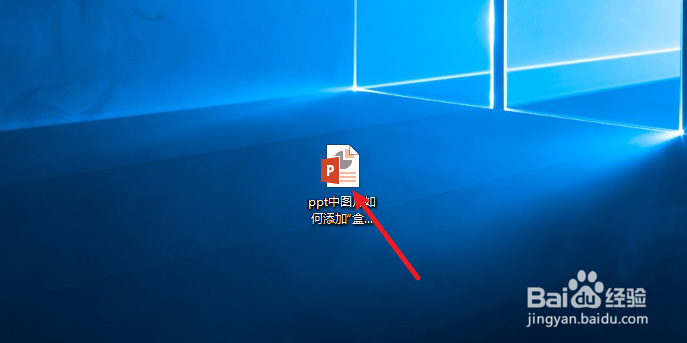
2、在ppt中插入一个“菱形”形状图作为示例。如下图:
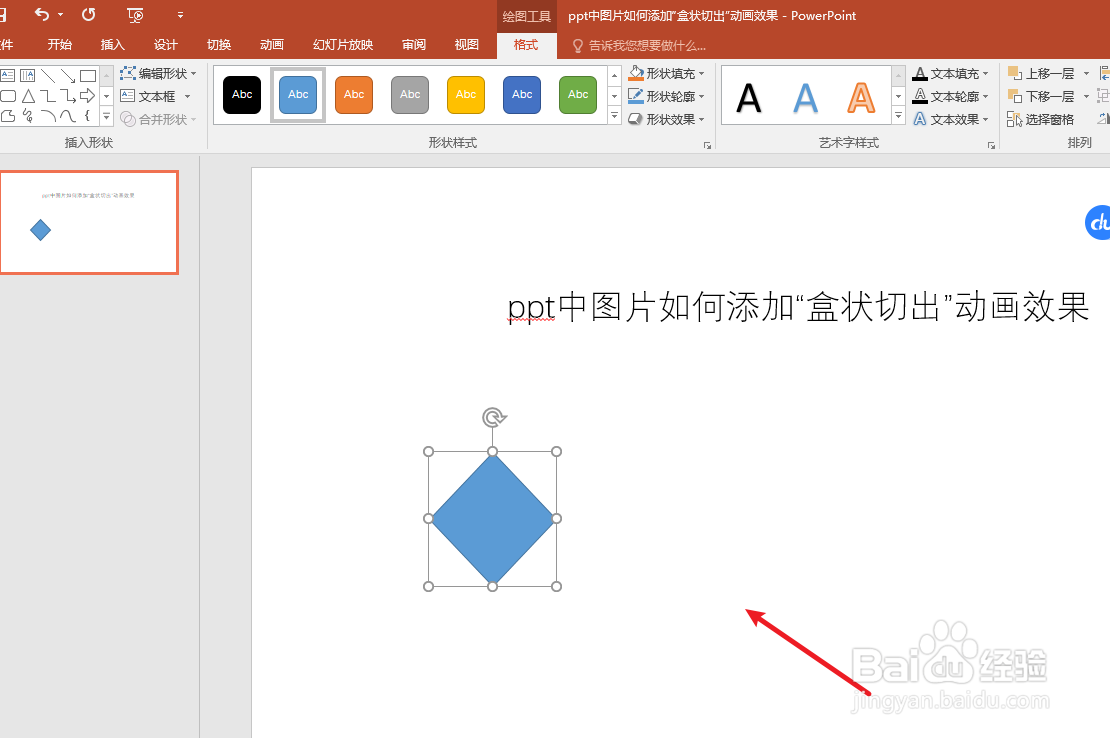
3、点击ppt中“动画”工具栏。如下图:
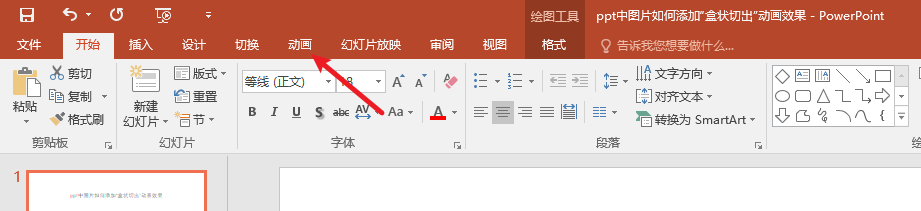
4、在ppt“添加动画”-“更多退出效果”中选择“盒状”切出动画效果。如下图:
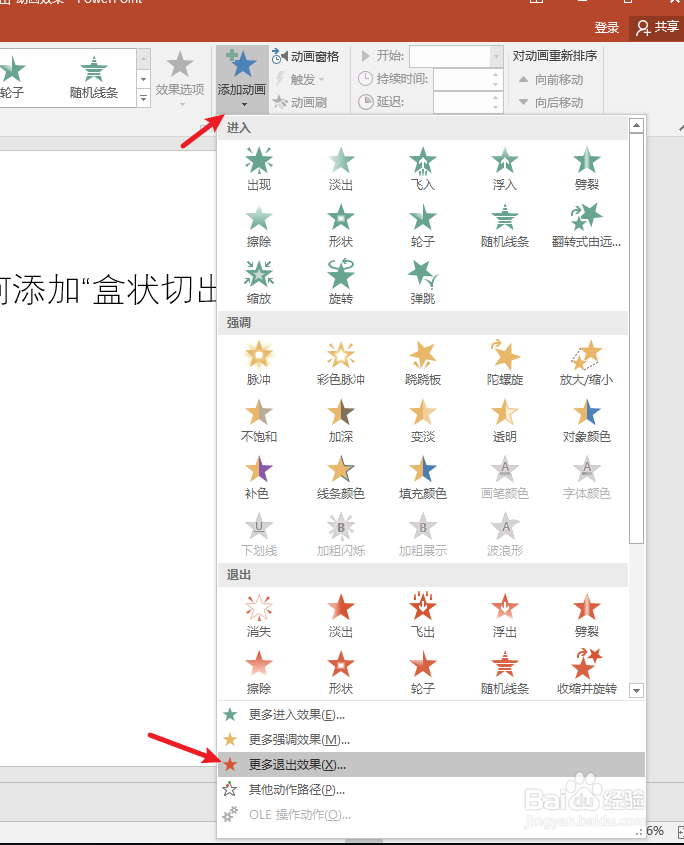

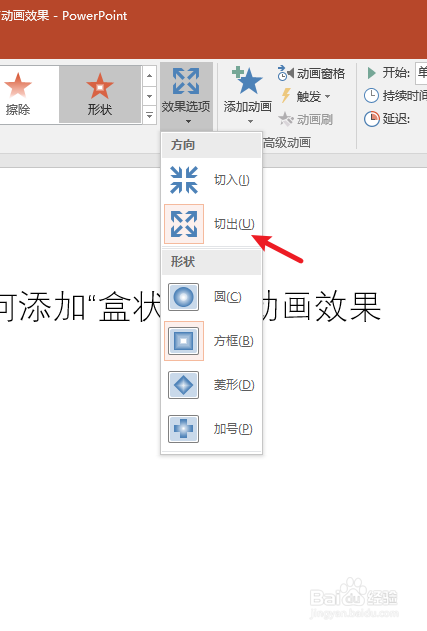
5、下面我们预览ppt中“盒状”切出动画效果。如下图:
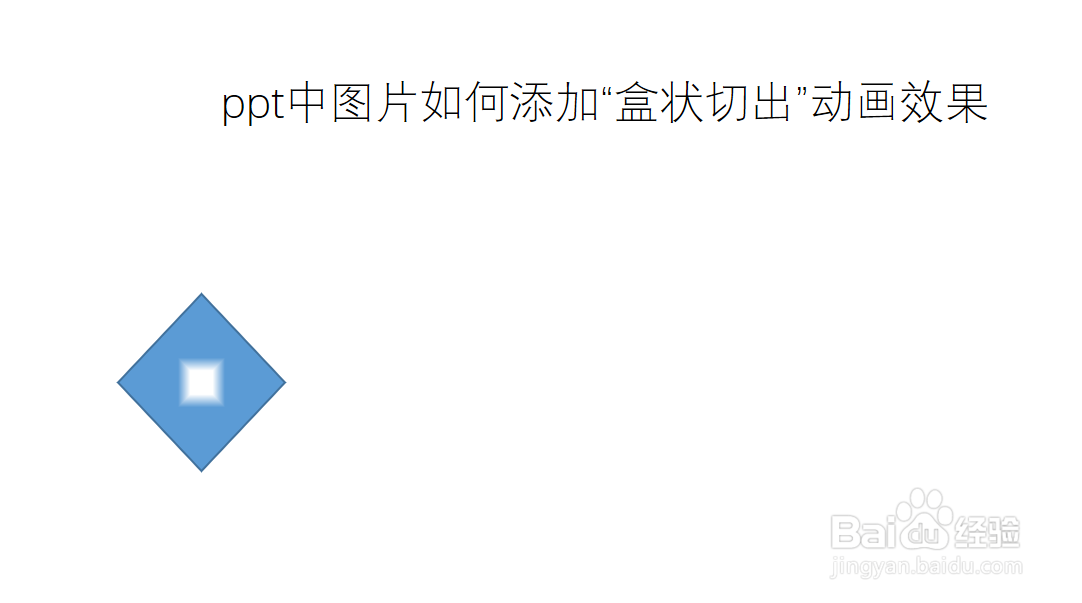
6、总结:ppt中图片如何添加“盒状”切出动画效果(1)新建一篇ppt(2)在ppt中插入一个“菱形”形状图作为示例(3)点击ppt中“动画”工具栏(4)在ppt“添加动画”-“更多退出效果”中选择“盒状”切出动画效果(5)预览ppt中“盒状”切出动画效果
